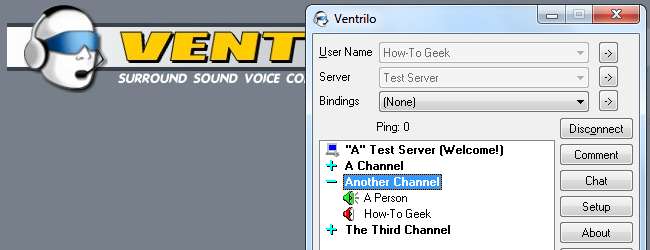
Als je al enige tijd online multiplayer-pc-games hebt gespeeld, ben je waarschijnlijk Ventrilo tegengekomen. Het is een van de meest populaire VoIP-apps onder pc-gamers, maar de gebruikersinterface is vijandig tegenover nieuwkomers.
Heb je een Ventrilo-server om mee te verbinden? We laten u zien hoe u aan de slag kunt en u gemakkelijk toegang geven tot de geheimzinnige interface van Ventrilo.
De Ventrilo-interface
Na downloaden en installeren van Ventrilo , start het op en je ziet de gebruikersinterface van Ventrilo.
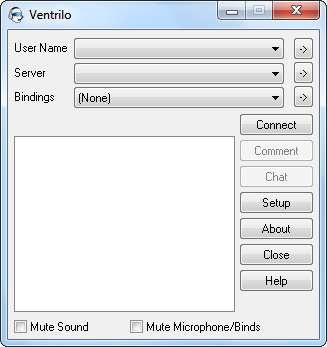
Het heeft een aantal voordelen: dankzij het kleine formaat kan het gemakkelijk games overlappen zonder veel schermruimte in beslag te nemen, maar de interface is nogal verbijsterend als je er niet bekend mee bent. Klik op de vervolgkeuzelijsten Gebruikersnaam of Server en u ziet alleen lege lijsten.
Een gebruikersnaam aanmaken
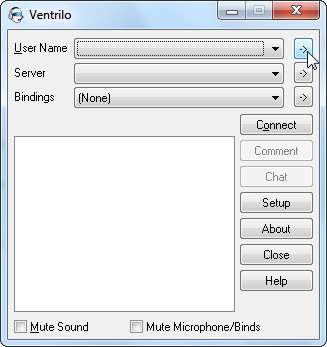
U moet een gebruikersnaam maken voordat u verbinding maakt met een server. Klik op de pijlknop rechts van het veld Gebruikersnaam om het venster met gebruikersinstellingen te openen.
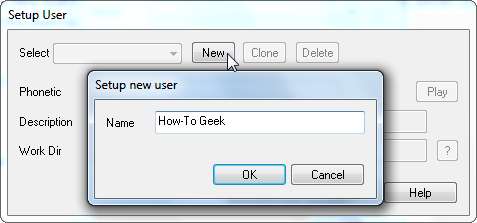
Klik op de knop Nieuw en geef een gebruikersnaam op. Iedereen op de Ventrilo-servers waarmee u verbinding maakt, ziet deze gebruikersnaam, dus kies iets onderscheidends.
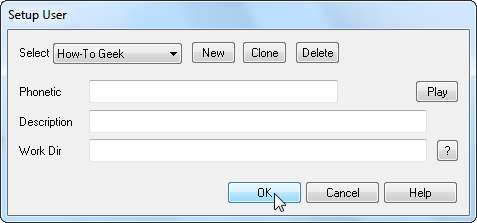
De andere vakken hier zijn niet echt belangrijk; voel je vrij om ze te negeren. U kunt desgewenst ook extra gebruikersnamen maken en daartussen schakelen met behulp van het veld Gebruikersnaam in het hoofdvenster. Als u dat doet, heeft elke gebruikersnaam zijn eigen serverinstellingen.
Verbinding maken met een server
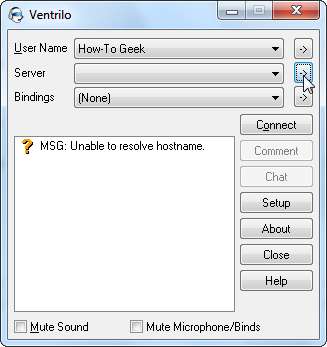
Nu u een gebruikersnaam heeft, heeft u een Ventrilo-server nodig om verbinding mee te maken. Je medespelers hebben waarschijnlijk hun eigen server die ze gebruiken; vraag gewoon naar de details. Klik nogmaals op de kleine pijl om te beginnen.
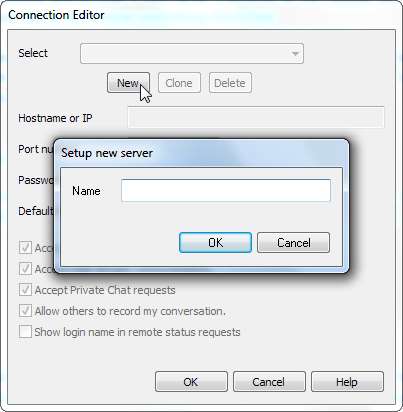
Klik op de knop Nieuw en u wordt gevraagd om de server een naam te geven. De naam die u hier opgeeft, verschijnt alleen op uw eigen computer; noem het iets gedenkwaardigs.

De drie belangrijke opties zijn de hostnaam van de server (of het numerieke IP-adres), het poortnummer en het wachtwoord. Als u de poort van een server niet kent, houdt u zich aan de standaardpoort. De meeste servers hebben wachtwoorden nodig, maar u kunt dit vak leeg laten als de server er geen nodig heeft. U kunt vanaf hier ook extra servers toevoegen en er tussen kiezen met behulp van de vervolgkeuzelijst Server in het hoofdvenster.
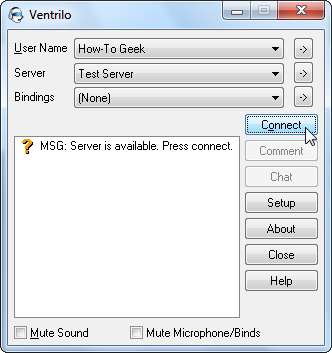
Ventrilo controleert de server nadat u deze heeft toegevoegd en laat u weten of deze beschikbaar is. Klik op de knop Verbinden om lid te worden van de server.
Wilt u uw eigen Ventrilo-server? Ventrilo-servers worden meestal gehuurd van externe hostingproviders, maar u kunt de Ventrilo-serversoftware gratis downloaden en zelf een server hosten.
Kanalen
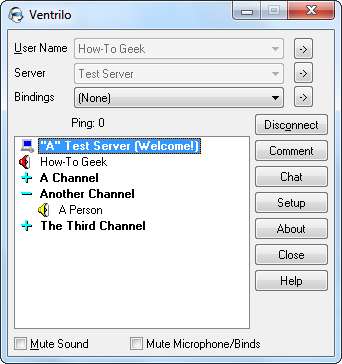
Log in en je bent in de hoofdserverlobby (tenzij je een standaardkanaal hebt gespecificeerd in het configuratievenster van de server). Mensen moeten op hetzelfde kanaal zijn om met elkaar te praten. Zie je die kleine gele luidspreker in plaats van een rode? Dat betekent dat er iemand aan het praten is, maar je kunt ze niet horen.
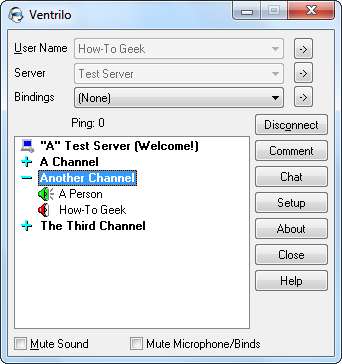
Dubbelklik op een kanaal om lid te worden en je kunt de mensen erin horen praten. U kunt er ook zelf in praten.
Hoe te praten
Ventrilo gebruikt standaard een push-to-talk-toets. Met push-to-talk kunnen veel mensen tegelijkertijd op hetzelfde kanaal zijn. Mensen drukken gewoon op de toets als ze willen praten, zodat je niet altijd achtergrondgeluid van iedereen op het kanaal hoort.
Klik op de knop Instellingen om uw push-to-talk-toets en microfooninstellingen te configureren.
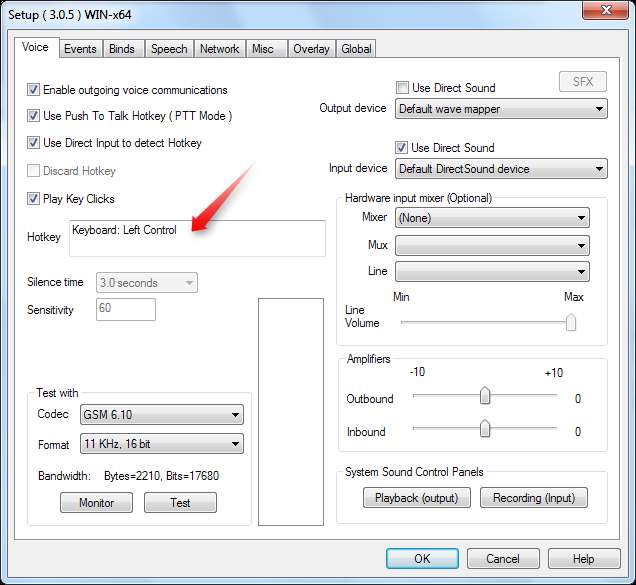
Klik op het sneltoetsvak en druk op een toetsencombinatie om die toetsencombinatie als uw push-to-talk-toets te gebruiken. U moet de toetsencombinatie ingedrukt houden wanneer u maar wilt.
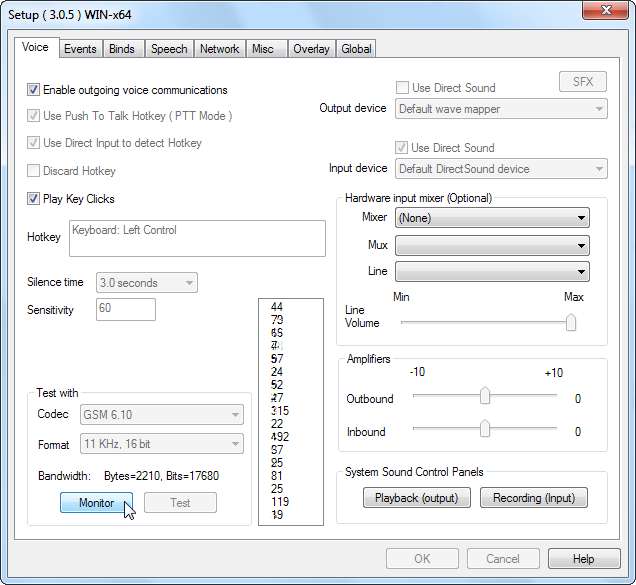
U kunt uw microfoonconfiguratie testen door op de knop Monitor te klikken. Zie je die cijfers? Als ze veranderen terwijl je praat, hoort Ventrilo je goed. Ventrilo zou uw invoerapparaat automatisch moeten detecteren, maar u kunt de vervolgkeuzelijst Invoerapparaat gebruiken om het te selecteren als er een probleem is.
Webadressen delen
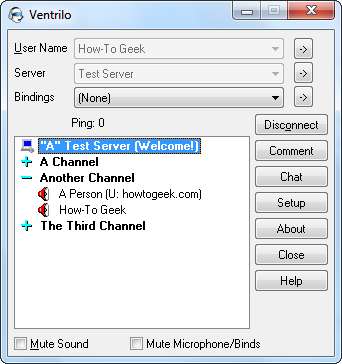
Je zou klaar moeten zijn om Ventrilo als een professional te gaan gebruiken, maar er is nog een ding dat je moet weten. Mensen gebruiken vaak de Reactieknop om internetadressen te delen, maar het is niet duidelijk hoe ze er toegang toe hebben.

Als u een adres wilt bezoeken dat iemand heeft gedeeld, klikt u met de rechtermuisknop op zijn naam, wijst u Diversen aan en selecteert u de optie Commentaar-URL kopiëren. Dit plaatst de URL op uw klembord; plak het gewoon in de adresbalk van uw webbrowser om de webpagina te bezoeken.
Voel je vrij om Ventrilo zelf te verkennen, nu je bekend bent met de basis. U kunt veel andere opties openen door met de rechtermuisknop te klikken in het Ventrilo-venster of door met de rechtermuisknop op een gebruiker te klikken. Of je nu een gebruiker wilt dempen, een gesprek wilt opnemen, een equalizer wilt gebruiken of audio-effecten op een specifieke gebruiker wilt toepassen, daar is een optie voor.







